Διαφήμιση
Από όσο θυμόμαστε, το Gmail έμοιαζε το ίδιο. Αυτό συμβαίνει επειδή ο τελευταίος σημαντικός επανασχεδιασμός του Gmail ήταν το 2011. Τώρα, όμως, η Google έχει επανασχεδιάσει το Gmail πλήρως με βάση το νέο της θέμα Google Material. Είναι ολόλευκο, όλο παιχνιδιάρικο και τελικά είναι συνεπές στον ιστό, στο iOS και στο Android.
Εάν η νέα σχεδίαση του Gmail σε iPhone ή Android σας ενοχλεί, μην ανησυχείτε. Το Gmail εξακολουθεί να λειτουργεί με τον ίδιο τρόπο. Έχει μόνο μερικά νέα χαρακτηριστικά που κάνουν τη ζωή πιο εύκολη.
1. Εναλλαγή προβολής συνομιλίας
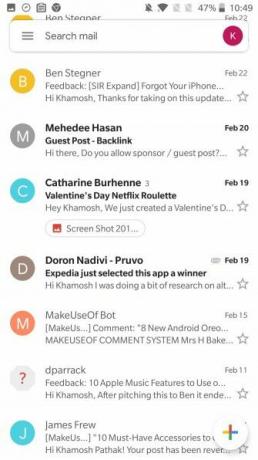
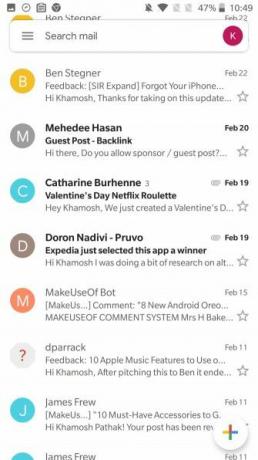
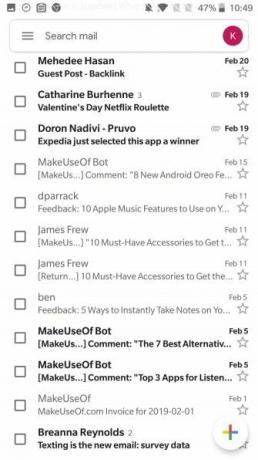
Το πρώτο πράγμα που θα παρατηρήσετε μετά την ενημέρωση της εφαρμογής Gmail είναι η επιλογή για τρεις διαφορετικές προβολές συνομιλίας. Μπορείτε να επιλέξετε μεταξύ Προεπιλογή, Άνετο και Συμπαγές. Μπορείτε να δείτε πώς μοιάζουν στα στιγμιότυπα οθόνης παραπάνω.
ο Προκαθορισμένο η λειτουργία είναι πιο ευρύχωρη. Εμφανίζει εικόνες προφίλ, αποσπάσματα μηνυμάτων και παρέχει συντομεύσεις για συνημμένα και στοιχεία με δυνατότητα ενέργειας μέσα στο email.
ο Ανετος η προβολή είναι παρόμοια με την προηγούμενη έκδοση. Μόνο η φωτογραφία προφίλ, ο τίτλος του email και ένα μικρό απόσπασμα. Όπως υποδηλώνει το όνομα, το Συμπαγής Η προβολή είναι μικρή και στενή και δείχνει μόνο τον τίτλο του e-mail και τα στοιχεία του αποστολέα. Ένα σημάδι επιλογής αντικαθιστά την εικόνα προφίλ.
Για τους περισσότερους χρήστες, η Προεπιλεγμένη λειτουργία είναι η καλύτερη επιλογή, καθώς οι προτεινόμενες επιλογές του Gmail είναι συνήθως στο σημείο. Μπορείτε να αλλάξετε την προβολή συνομιλίας αργότερα μεταβαίνοντας στο Ρυθμίσεις > Γενικές Ρυθμίσεις > Πυκνότητα λίστας συνομιλιών.
2. Εξοικειωθείτε με τη νέα διάταξη
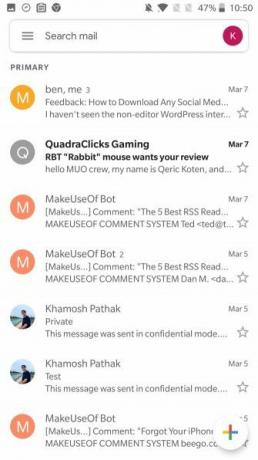
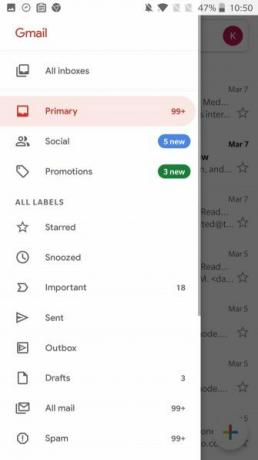
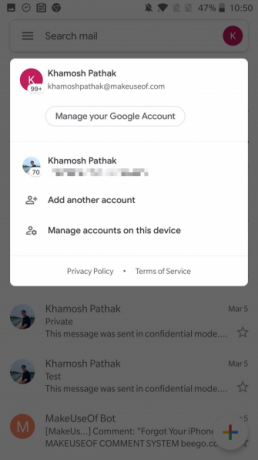
Όπως αναφέρθηκε παραπάνω, η Google έχει μετακινήσει λίγο τα έπιπλα. Το κουμπί αναζήτησης έχει μετατραπεί σε μια γραμμή αναζήτησης στο επάνω μέρος (που παίρνει τη θέση της παλιάς κόκκινης γραμμής). Το παλιό κουμπί επεξεργασίας είναι πλέον ένα πολύχρωμο κουμπί σύνθεσης.
Η επιλογή αλλαγής λογαριασμού έχει μετακινηθεί στην επάνω δεξιά γωνία της κύριας οθόνης (από το μενού χάμπουργκερ). Πατήστε στο κουμπί του προφίλ σας εάν θέλετε να μεταβείτε σε άλλο λογαριασμό ή εάν θέλετε να προσθέσετε έναν νέο.
Σύρετε προς τα μέσα από τα αριστερά για να δείτε το απλοποιημένο μενού χάμπουργκερ. Από εδώ, μπορείτε να μεταβείτε σε ένα συγκεκριμένο φάκελο εισερχομένων ή ετικέτα. Σύρετε μέχρι το κάτω μέρος εδώ για να βρείτε το Ρυθμίσεις κουμπί.
3. Χρησιμοποιήστε την εμπιστευτική λειτουργία
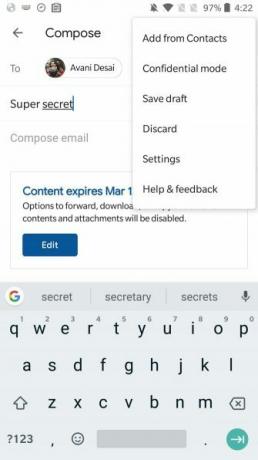
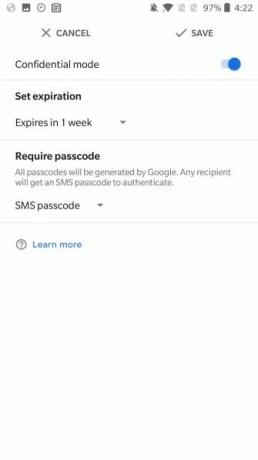
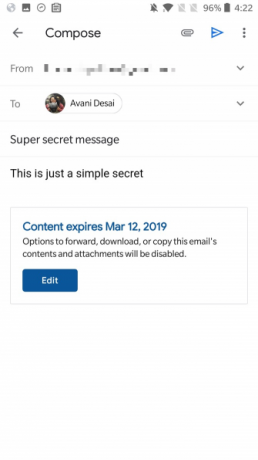
Η εμπιστευτική λειτουργία είναι ένα από τα κορυφαία χαρακτηριστικά της επανασχεδιασμένης εφαρμογής Gmail. Είναι η απάντηση της Google στην πληθώρα των κρυπτογραφημένων υπηρεσιών email που είναι διαθέσιμες στο διαδίκτυο.
Η Εμπιστευτική λειτουργία έχει δύο διαφορετικές λειτουργίες. Τυπικός κωδικός πρόσβασης και SMS.
ο Πρότυπο Η λειτουργία απενεργοποιεί την επιλογή προώθησης του email και το διαγράφει αυτόματα μετά από μια καθορισμένη χρονική περίοδο (από μία ημέρα έως 5 χρόνια). Αν και δεν απαιτείται κωδικός πρόσβασης, το μήνυμα θα ανοίξει μόνο στις εφαρμογές και τους ιστότοπους του Gmail. ο Κωδικός SMS Η επιλογή έχει μια πρόσθετη δυνατότητα ασφαλείας όπου στέλνει έναν κωδικό πρόσβασης μία φορά στον παραλήπτη μέσω SMS.
Ενώ η Εμπιστευτική λειτουργία είναι μια ευπρόσδεκτη λειτουργία. Δεν είναι πλήρως ασφαλές. Δεν εμποδίζει τον παραλήπτη να τραβήξει ένα στιγμιότυπο οθόνης ή μια φωτογραφία του περιεχομένου του μηνύματος.
4. Προσαρμογή ενεργειών ολίσθησης (μόνο για Android)
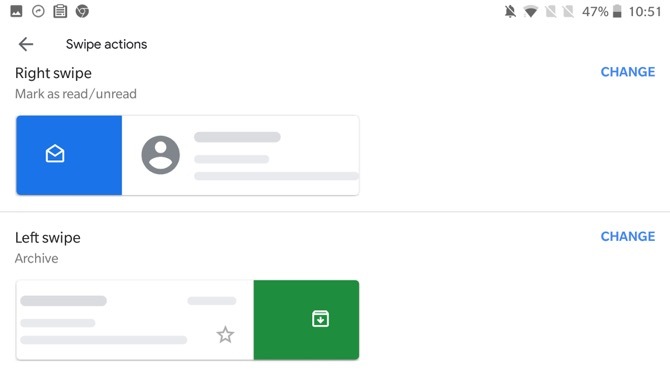
Στο Android, μπορείτε να προσαρμόσετε τη χειρονομία ολίσθησης για ένα μήνυμα ηλεκτρονικού ταχυδρομείου. Από προεπιλογή, και οι δύο ολισθήσεις προς τα αριστερά και προς τα δεξιά αρχειοθετούν ένα email.
Παω σε Ρυθμίσεις > Γενικές Ρυθμίσεις > Ενέργειες ολίσθησης και πατήστε στο Αλλαγή κουμπί δίπλα Σύρετε προς τα δεξιά ή Σύρετε αριστερά να το αλλάξεις. Τώρα μπορείτε να αντιστοιχίσετε μια κίνηση ολίσθησης σε οποιοδήποτε από τα δύο Αρχείο, Διαγράφω, Επισήμανση ως Αναγνωσμένο/Μη αναγνωσμένο, Μετακίνηση σε, ή Υπνάκος Ένα μήνυμα ηλεκτρονικού ταχυδρομείου.
Επιλέξτε την ενέργεια που ταιριάζει στη ροή εργασίας του email σας. Εάν χρησιμοποιείτε τα εισερχόμενά σας ως διαχειριστή εργασιών, χρησιμοποιήστε την ενέργεια Αναβολή και Επισήμανση ως Αναγνωσμένη/Μη αναγνωσμένη για μέγιστο όφελος.
5. Σύρετε για να αλλάξετε λογαριασμούς (μόνο iOS)
Στο νέο #Gmail app, μπορείτε να κάνετε εναλλαγή μεταξύ λογαριασμών σύροντας προς τα κάτω μεταξύ των avatar σας ??
pic.twitter.com/egJyY2GSqC
— Art Jonak (@ArtJonak) 4 Μαρτίου 2019
Η εφαρμογή Gmail στο iPhone κρύβει μια όμορφη μικρή χειρονομία. Εάν είστε συνδεδεμένοι σε πολλούς λογαριασμούς, απλώς σύρετε προς τα κάτω το εικονίδιο του προφίλ για απρόσκοπτη εναλλαγή μεταξύ λογαριασμών.
6. Αντιμετωπίστε μαζικά τα email
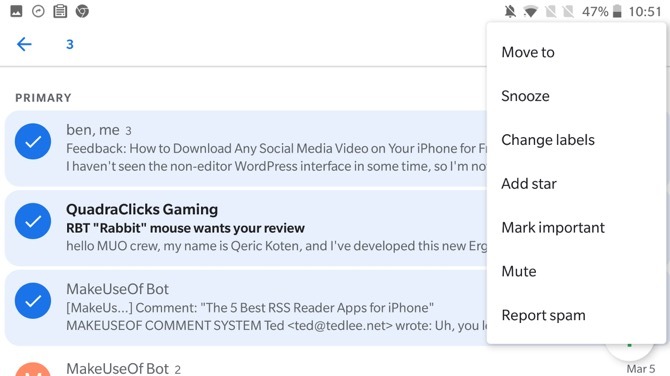
Εδώ είναι άλλη μια κρυφή λειτουργία του Gmail που μπορεί να σας αρέσει. Στην προβολή Εισερχόμενα, πατήστε στην εικόνα προφίλ για να επιλέξετε το email. Μπορείτε να συνεχίσετε να το κάνετε αυτό για να επιλέξετε γρήγορα πολλά μηνύματα, χωρίς να κάνετε κλικ και κρατήστε πατημένο Επεξεργασία τρόπος.
Όταν επιλέγονται πολλά μηνύματα, θα δείτε μερικές ενέργειες στην επάνω γραμμή. Μπορείτε να επισημάνετε το μήνυμα ως αναγνωσμένο/μη αναγνωσμένο, να το αρχειοθετήσετε ή να το διαγράψετε. Πατήστε στο κουμπί μενού και θα δείτε περισσότερες επιλογές όπως Υπνάκος, Μετακομίζω κάπου, Σημειώστε ως Σημαντικό, και Βουβός.
7. Αναβολή για αργότερα
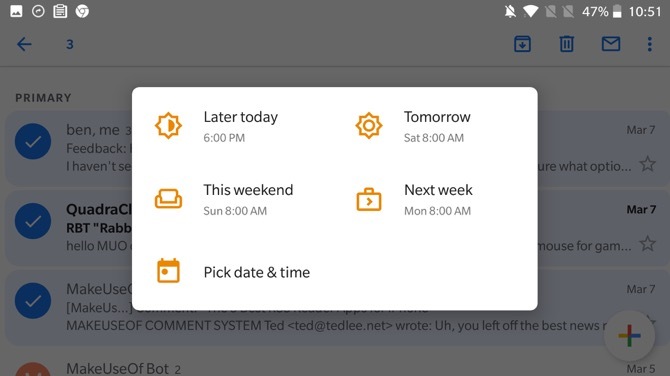
Τώρα που το Google Inbox είναι νεκρό, η Google έχει αρχίσει να ενσωματώνει μερικές από τις καλύτερες λειτουργίες της στην εφαρμογή Gmail. Η αναβολή είναι ένα τέτοιο χαρακτηριστικό. Όπως υποδηλώνει το όνομα, σας βοηθά να καθυστερήσετε την αντιμετώπιση ενός email. Μπορείτε να αναβάλετε ένα email για μια μέρα και θα εξαφανιστεί από τα εισερχόμενά σας, μόνο για να εμφανιστεί ξανά σε μια καθορισμένη ώρα.
Όταν προβάλλετε ένα email, πατήστε στο Μενού κουμπί και επιλέξτε το Υπνάκος επιλογή. Αυτό θα εμφανίσει ένα αναδυόμενο παράθυρο επιλογών καθυστέρησης για την αντιμετώπιση του email. Μπορείτε να επιλέξετε μεταξύ Αύριο, Αργότερα αυτή την εβδομάδα, Αυτό το Σαββατοκύριακο, Την επόμενη εβδομάδα ή μπορείτε να επιλέξετε μια προσαρμοσμένη ημερομηνία της επιλογής σας. Εάν χρησιμοποιήσετε μία από τις προκαθορισμένες επιλογές, θα σας υπενθυμιστεί το μήνυμα ηλεκτρονικού ταχυδρομείου στις 8 π.μ. της δεδομένης ημέρας.
Εάν θέλετε να καθορίσετε μια ώρα, πατήστε Επιλέξτε Ημερομηνία & Ώρα. Για να δείτε όλα τα μηνύματα σε αναβολή, πατήστε στο μενού χάμπουργκερ και πατήστε στο Αναβολή.
8. Απενεργοποιήστε την Έξυπνη απάντηση
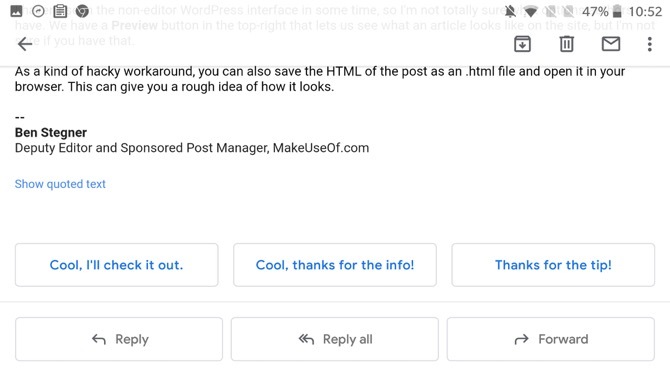
Η λειτουργία Έξυπνης απάντησης εμφανίζει προτεινόμενες απαντήσεις σε ένα email στο κάτω μέρος της σελίδας. Θα βρείτε χρήσιμους αρχάριους συνομιλιών ή κατάλληλες απαντήσεις μιας φράσης που συνήθως κάνουν το κόλπο. Τις περισσότερες φορές, οι προτάσεις είναι χρήσιμες.
Αλλά αν το Gmail δεν τα κάνει σωστά για εσάς, μπορείτε να τα απενεργοποιήσετε. Παω σε Ρυθμίσεις, επιλέξτε τον λογαριασμό email σας και πατήστε στο πλαίσιο ελέγχου δίπλα στο Έξυπνη απάντηση για να απενεργοποιήσετε τη δυνατότητα.
9. Σίγαση ενοχλητικών νημάτων
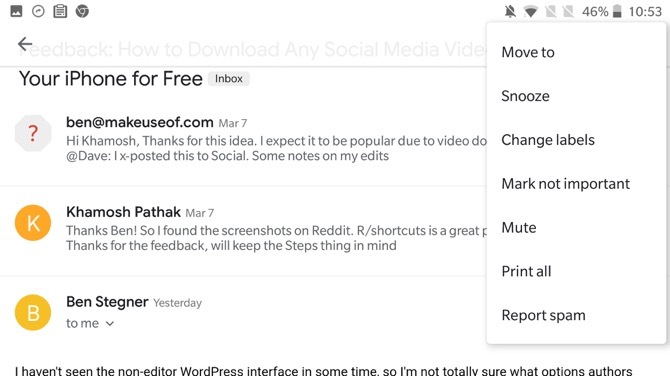
Δεν υπάρχει τίποτα χειρότερο από το να πιαστείς σε ένα νήμα με μια ομάδα ανθρώπων, όλοι επιλέγοντας την επιλογή Απάντηση σε όλους. Σε στιγμές σαν κι αυτές, το Βουβός κουμπί (από το Μενού) έρχεται να σώσει. Μετά τη σίγαση, τα νέα μηνύματα ηλεκτρονικού ταχυδρομείου από το νήμα θα αρχειοθετούνται αυτόματα, παρακάμπτοντας τα εισερχόμενά σας.
10. Αναζήτηση στο Gmail σαν επαγγελματίας
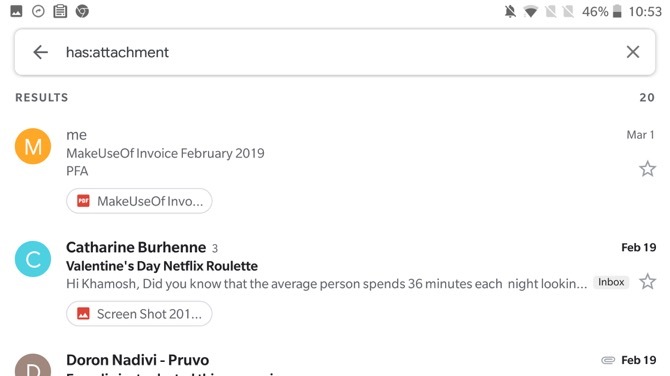
Οι αστρικοί τελεστές αναζήτησης του Gmail λειτουργούν απρόσκοπτα και στην εφαρμογή για κινητά. Απλώς πατήστε στο Αναζήτηση γραμμή και χρησιμοποιήστε έναν τελεστή για να περιορίσετε γρήγορα τα κριτήρια αναζήτησης. Εάν είστε νέοι στη χρήση τελεστών αναζήτησης, εδώ είναι μερικές από τις πιο συνηθισμένες λειτουργίες που μπορείτε να χρησιμοποιήσετε.
- Φιλτράρισμα με χρήση αποστολέα: Από:
- Φιλτράρισμα με χρήση παραληπτών: Προς το:
- Αναζήτηση χρησιμοποιώντας λέξεις στο θέμα: Θέμα:
- Φιλτράρισμα με χρήση πολλαπλών όρων: Ή ή { }
- Φιλτράρισμα μηνυμάτων με συνημμένα: Διαθέτει: προσάρτημα
Κατεβάστε: Gmail για Android | iOS (Ελεύθερος)
Γίνετε ισχυρός χρήστης του Gmail
Οι παραπάνω συμβουλές θα σας βοηθήσουν να νιώσετε άνετα με τη νέα διεπαφή και τις βασικές δυνατότητες. Μόλις εξοικειωθείτε με τις νέες χειρονομίες, ήρθε η ώρα εξερευνήστε λειτουργίες του Gmail που μπορούν να σας μετατρέψουν σε ισχυρό χρήστη Ο οδηγός χρήσης Power για το GmailΑυτός ο δωρεάν Οδηγός Gmail είναι για όσους από εσάς χρησιμοποιείτε ήδη το Gmail ως πελάτη ηλεκτρονικού ταχυδρομείου και θέλετε να επωφεληθείτε στο μέγιστο από τις πολλές δυνατότητες παραγωγικότητάς του. Διαβάστε περισσότερα .
Ο Khamosh Pathak είναι ανεξάρτητος συγγραφέας τεχνολογίας και σχεδιαστής εμπειρίας χρήστη. Όταν δεν βοηθά τους ανθρώπους να αξιοποιήσουν στο έπακρο την τρέχουσα τεχνολογία τους, βοηθά τους πελάτες να σχεδιάσουν καλύτερες εφαρμογές και ιστότοπους. Στον ελεύθερο χρόνο του, θα τον βρείτε να παρακολουθεί αφιερώματα κωμωδίας στο Netflix και να προσπαθεί για άλλη μια φορά να ξεπεράσει ένα μεγάλο βιβλίο. Είναι @pixeldetective στο Twitter.


